Page 1
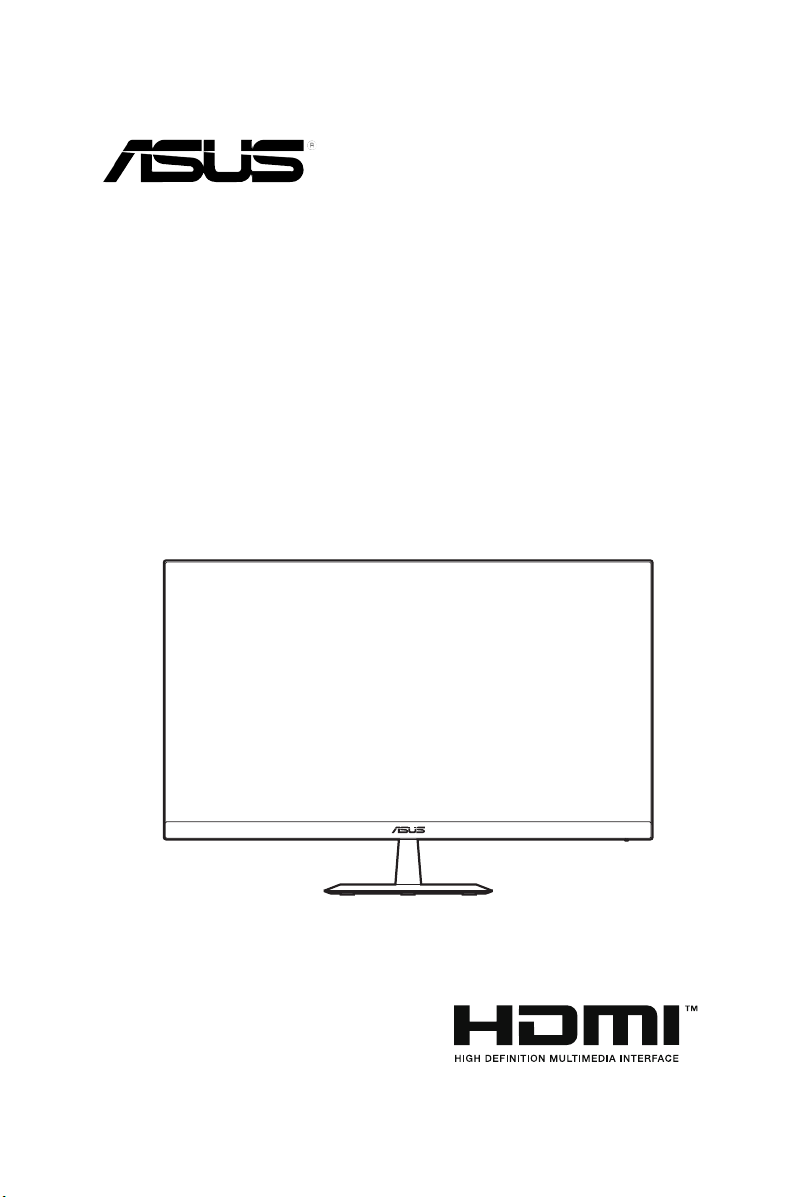
ЖК-монитор
серии VZ27AQ
Руководство
пользователя
Page 2
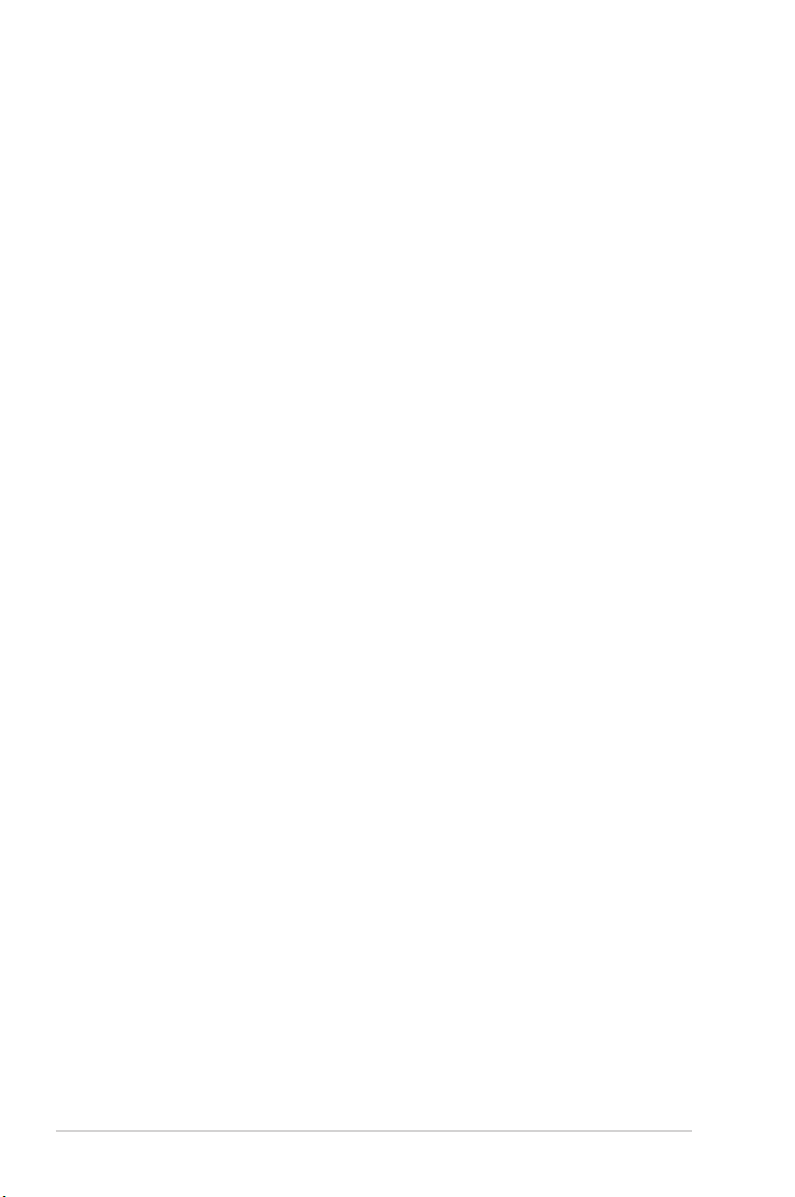
Первое издание
Январь 2017 г.
© ASUSTeK COMPUTER INC., 2017 Все права защищены.
Никакая часть данного руководства, а также изделия и программное обеспечение, описанные в
данном руководстве, не могут быть воспроизведены, распространены, переписаны, сохранены
в информационно-поисковой системе или переведены на другой язык в любом виде с
использованием любых средств без выраженного в письменном виде согласия компании ASUSTek
COMPUTER INC. (ASUS), за исключением резервного копирования хранящейся у пользователя
документации. (ASUS).
Гарантийные обязательства на изделие или его обслуживание не распространяются: (1) в случае
ремонта, изменения или модификации продукта, если только на проведение подобного ремонта,
изменения или модификации не получено разрешение компании ASUS в письменном виде; (2) если
стерт или отсутствует серийный номер изделия.
КОМПАНИЯ ASUS ПРЕДОСТАВЛЯЕТ ДАННОЕ РУКОВОДСТВО НА УСЛОВИИ «КАК ЕСТЬ», БЕЗ
КАКИХ-ЛИБО ГАРАНТИЙ, ПРЯМЫХ ИЛИ ПОДРАЗУМЕВАЕМЫХ, ВКЛЮЧАЯ В ТОМ ЧИСЛЕ ЛЮБЫЕ
ПОДРАЗУМЕВАЕМЫЕ ГАРАНТИИ ИЛИ УСЛОВИЯ ГОДНОСТИ ДЛЯ ПРОДАЖИ ИЛИ ПРИГОДНОСТИ
К КОНКРЕТНОЙ ЦЕЛИ ИСПОЛЬЗОВАНИЯ. КОМПАНИЯ ASUS, ЕЕ ДИРЕКТОРА, РУКОВОДИТЕЛИ,
СОТРУДНИКИ ИЛИ ПРЕДСТАВИТЕЛИ НЕ НЕСУТ НИКАКОЙ ОТВЕТСТВЕННОСТИ ЗА ЛЮБЫЕ
КОСВЕННЫЕ, ФАКТИЧЕСКИЕ, ОСОБЫЕ ИЛИ СЛУЧАЙНЫЕ УБЫТКИ (ВКЛЮЧАЯ УБЫТКИ ОТ
УПУЩЕННОЙ ВЫГОДЫ, УТРАТУ ДЕЯТЕЛЬНОСТИ, НЕИСПОЛЬЗОВАНИЕ ИЛИ ПОТЕРЮ ДАННЫХ,
ПРЕРЫВАНИЕ ДЕЯТЕЛЬНОСТИ И ТОМУ ПОДОБНОЕ), ДАЖЕ ЕСЛИ КОМПАНИЯ ASUS БЫЛА
ОСВЕДОМЛЕНА О ВОЗМОЖНОСТИ УБЫТКОВ ВСЛЕДСТВИЕ ДЕФЕКТА ИЛИ ОШИБКИ В ДАННОМ
РУКОВОДСТВЕ ИЛИ ПРОДУКТЕ.
ТЕХНИЧЕСКИЕ ХАРАКТЕРИСТИКИ И ИНФОРМАЦИЯ, ПРИВЕДЕННЫЕ В НАСТОЯЩЕМ
РУКОВОДСТВЕ, НОСЯТ ИСКЛЮЧИТЕЛЬНО ИНФОРМАЦИОННЫЙ ХАРАКТЕР И МОГУТ
ИЗМЕНЯТЬСЯ В ЛЮБОЕ ВРЕМЯ БЕЗ ПРЕДУПРЕЖДЕНИЯ И НЕ ДОЛЖНЫ РАССМАТРИВАТЬСЯ
КАК ОБЯЗАТЕЛЬСТВО КОМПАНИИ ASUS. КОМПАНИЯ ASUS НЕ НЕСЕТ НИКАКОЙ
ОТВЕТСТВЕННОСТИ И ОБЯЗАТЕЛЬСТВ ЗА ЛЮБЫЕ ОШИБКИ ИЛИ НЕТОЧНОСТИ, КОТОРЫЕ
МОГУТ СОДЕРЖАТЬСЯ В НАСТОЯЩЕМ РУКОВОДСТВЕ, ВКЛЮЧАЯ ОПИСАНИЯ ПРОДУКЦИИ И
ПРОГРАММНОГО ОБЕСПЕЧЕНИЯ.
Изделия и названия компаний, использующиеся в данном руководстве, могут являться или не
являться зарегистрированными товарными знаками или подпадать под действие авторских прав
соответствующих компаний и используются только с целью обозначения и разъяснения, принесения
пользы владельцу без цели нарушения прав.
ii
Page 3
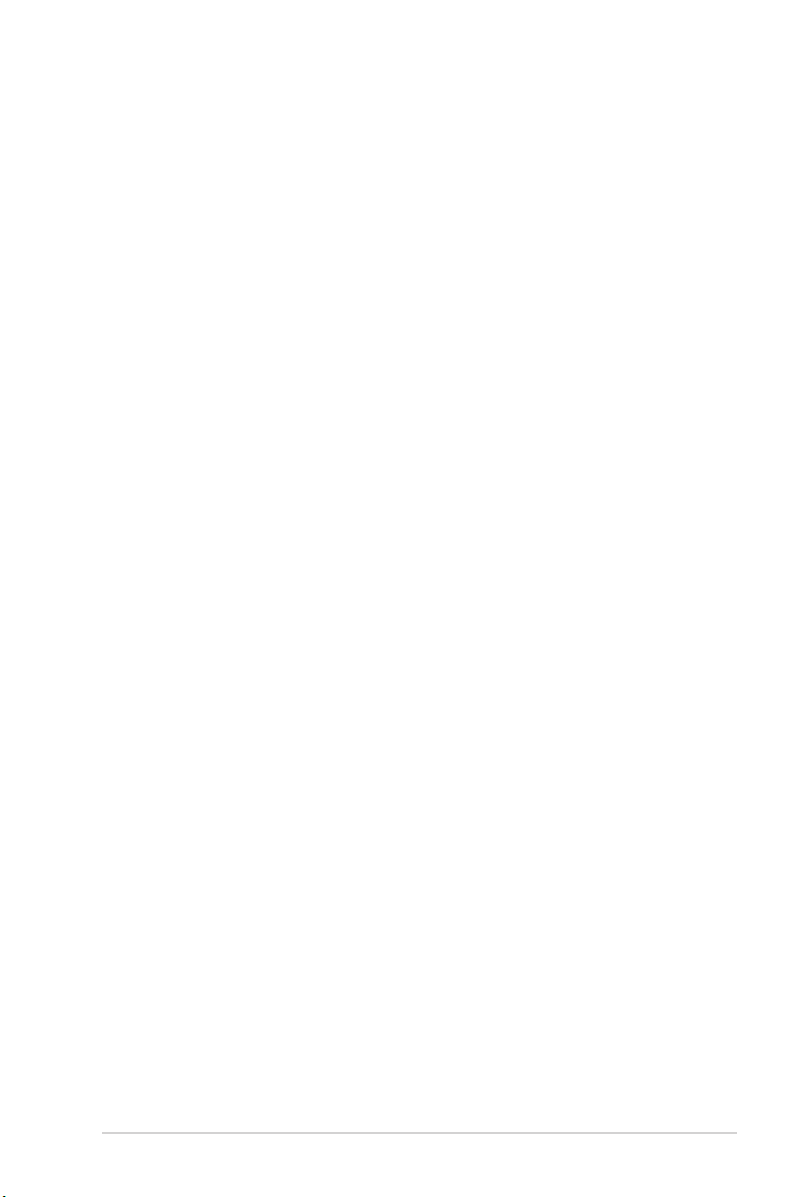
Оглавление
Оглавление ................................................................................................ iii
Примечания ................................................................................................ iv
Информация о безопасности .................................................................. vi
Уход и очистка .......................................................................................... vii
Takeback Services .................................................................................... viii
Глава 1. Общие сведения об изделии
1.1 Приветствие! ............................................................................... 1-1
1.2 Комплект поставки ..................................................................... 1-1
1.3 Общие сведения о мониторе ................................................... 1-2
1.3.1 Вид спереди ................................................................... 1-2
1.3.2 Вид сзади ....................................................................... 1-3
1.3.3 Функция EyeCheck......................................................... 1-4
Глава 2. Подготовка к работе
2.1 Сборка основания и кронштейна монитора .......................... 2-1
2.2 Регулировка монитора .............................................................. 2-1
2.3 Подключение кабелей ............................................................... 2-2
2.4 Включение монитора ................................................................. 2-2
Глава 3. Общие инструкции
3.1 Экранное меню .......................................................................... 3-1
3.1.1 Изменение настроек ..................................................... 3-1
3.1.2 Общие сведения о функциях экранного меню ............ 3-2
3.2 Технические характеристики .................................................... 3-9
3.3 Устранение неполадок (часто задаваемые вопросы) ....... 3-11
3.4 Поддерживаемые рабочие режимы ...................................... 3-12
iii
Page 4
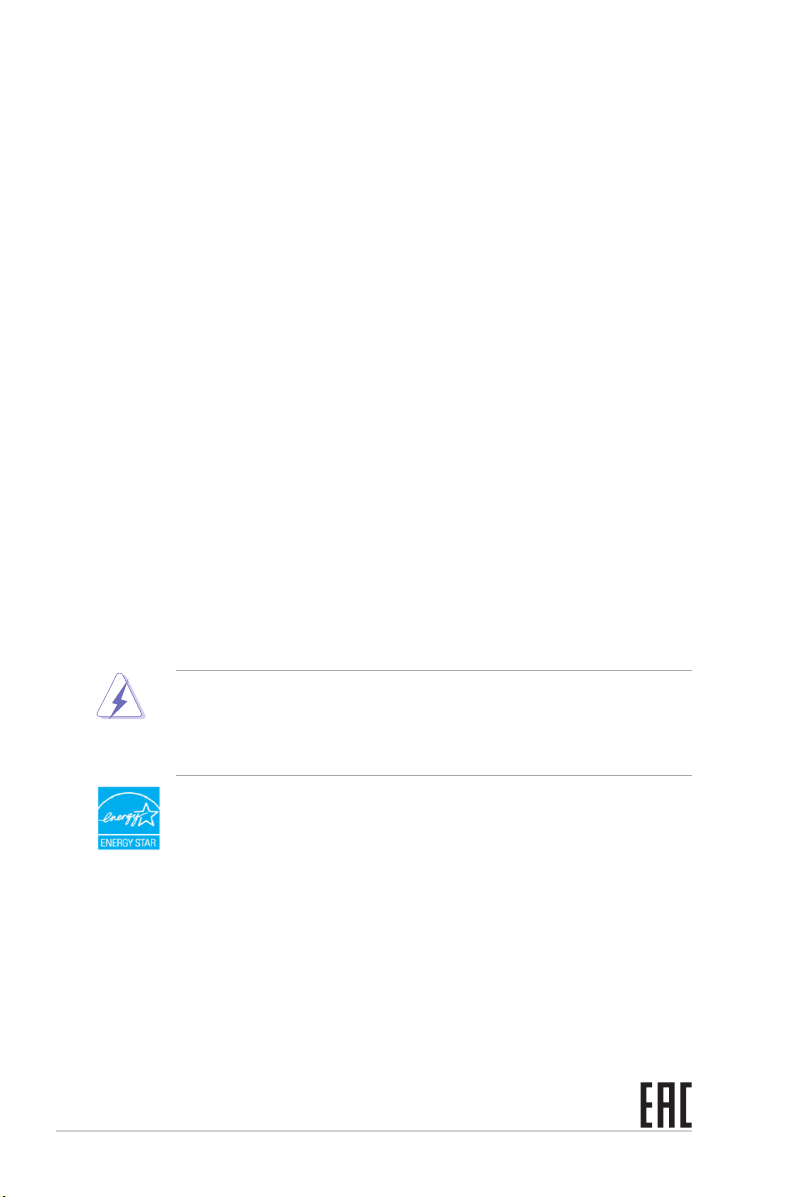
Примечания
Заявление о соответствии требованиям Федеральной комиссии
по связи США (FCC)
Данный прибор соответствует части 15 правил FCC. Эксплуатация прибора
допускается при соблюдении следующих двух условий:
• данный прибор не должен создавать вредные помехи;
• данный прибор должен допускать прием любых помех, включая помехи,
которые могут повлиять на правильность его работы.
Данный прибор был проверен и признан соответствующим ограничениям
на цифровые приборы Класса B согласно Части 15 правил FCC. Целью
этих ограничений является обеспечение приемлемой защиты от помех при
установке оборудования в жилых помещениях. Данный прибор генерирует,
использует и может излучать радиочастотные волны и, в случае нарушения
инструкций по установке, может создавать помехи для радиосвязи. Однако
даже при соблюдении инструкций по установке нет гарантии того, что в какомто конкретном случае не возникнут помехи. Если данный прибор создает
помехи при приеме радио- и телевизионных сигналов, что можно проверить,
выключив и включив прибор, пользователю рекомендуется попытаться
устранить помехи с помощью приведенных ниже мер.
• Изменить ориентацию или местоположение приемной антенны.
• Увеличить расстояние между приемником и данным прибором.
• Подключить данное устройство и приемник к розеткам в различных цепях
питания.
• Обратиться за помощью к продавцу или опытному специалисту по теле- и
радиотехнике.
Необходимо использовать экранированные кабели для подключения
монитора к видеокарте в соответствии с требованиями FCC. Изменения
или модификации данного прибора, явно не утвержденные стороной,
несущей ответственность за выполнение требований, могут повлечь
ограничение права пользователя на эксплуатацию данного прибора.
Являясь партнером Energy Star® , наша компания установила, что данный
прибор соответствует требованиям рекомендаций Energy Star® по
энергоэффективности.
Соответствие требованиям Канадского департамента связи
Данный цифровой прибор класса B соответствует всем ограничениям,
установленным правилами Канадского департамента связи для
радиочастотных помех от цифровых приборов.
Данный цифровой прибор класса B соответствует требованиям канадского
стандарта ICES-003.
This Class B digital apparatus meets all requirements of the Canadian
Interference - Causing Equipment Regulations.
Cet appareil numérique de la classe B respecte toutes les exigences du
Réglement sur le matériel brouiller du Canada.
iv
Page 5
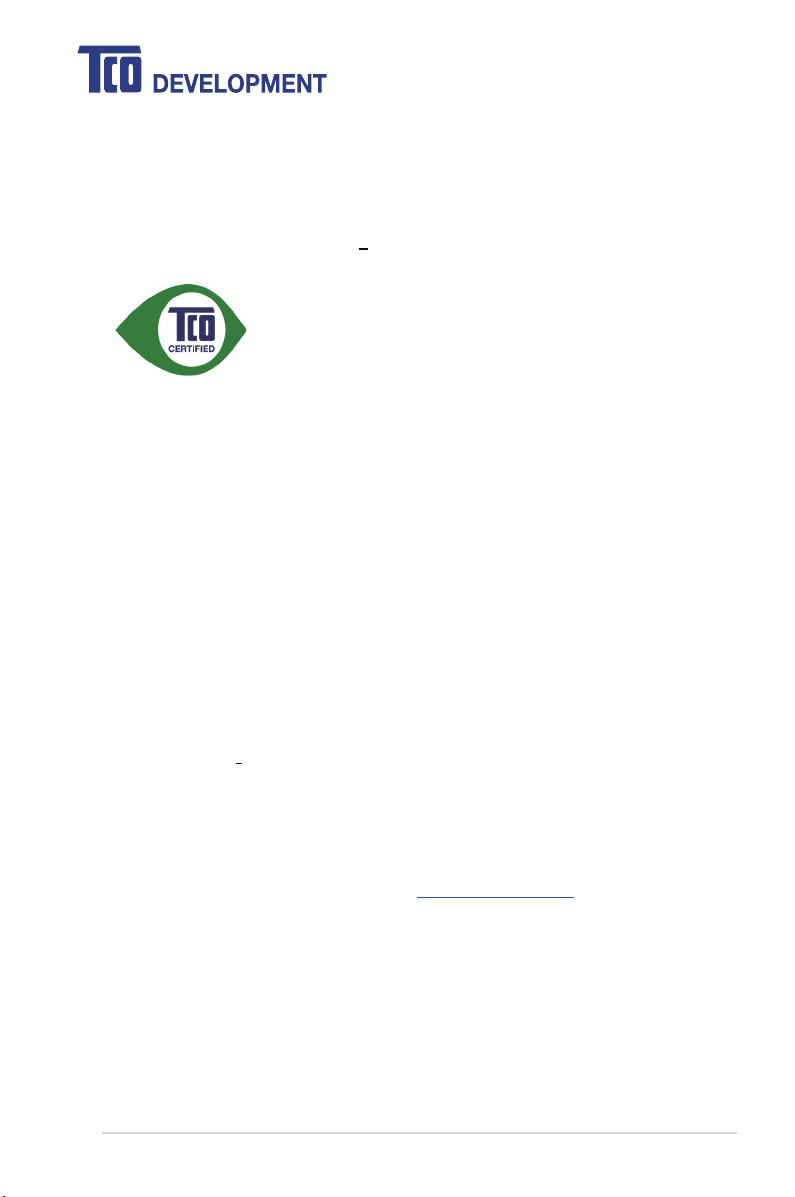
Congratulations!
This product is TCO Certified
TCO Certified is an international third party sustainability certification for
IT products. TCO Certified ensures that the manufacture, use and
recycling of IT products reflect environmental, social and economic
responsibility. Every TCO Certified product model is verified by an
accredited independent test laboratory.
This product has been verified to meet all the criteria in TCO Certified, including:
Corporate Social Responsibility
Socially responsible production - working conditions and labor law in manufacturing country
Energy Efficiency
Energy efficiency of product and power supply. Energy Star compliant, where applicable
Environmental Management System
Manufacturer must be certified according to either ISO 14001 or EMAS
Minimization of Hazardous Substances
Limits on cadmium, mercury, lead & hexavalent chromium including requirements for mercury-free
products, halogenated substances and hazardous flame retardants
Design for Recycling
Coding of plastics for easy recycling. Limit on the number of different plastics used.
Product Lifetime, Product Take Back
Minimum one-year product warranty. Minimum three-year availability of spare parts. Product takeback
Packaging
Limits on hazardous substances in product packaging. Packaging prepared for recycling
Ergonomic, User-centered design
Visual ergonomics in products with a display. Adjustability for user comfort (displays, headsets)
Acoustic performance
Ergonomically designed keyboard (notebooks)
Electrical Safety, minimal electro-magnetic Emissions
Third Party Testing
All certified product models have been tested in an independent, accredited laboratory.
A detailed criteria set is available for download at www.tcodevelopment.com, where you can also
find a searchable database of all TCO Certified IT products.
TCO Development, the organization behind TCO Certified, has been an international driver in the
field of Sustainable IT for 20 years. Criteria in TCO Certified are developed in collaboration with
scientists, experts, users and manufacturers. Organizations around the world rely on TCO Certified
as a tool to help them reach their sustainable IT goals. We are owned by TCO, a non-profit
organization representing office workers. TCO Development is headquartered in Stockholm,
Sweden, with regional presence in North America and Asia.
protection against sound spikes (headsets) and fan noise (projectors, computers)
For more information, please visit
for Sustainable IT
www.tcodevelopment.com
v
Page 6
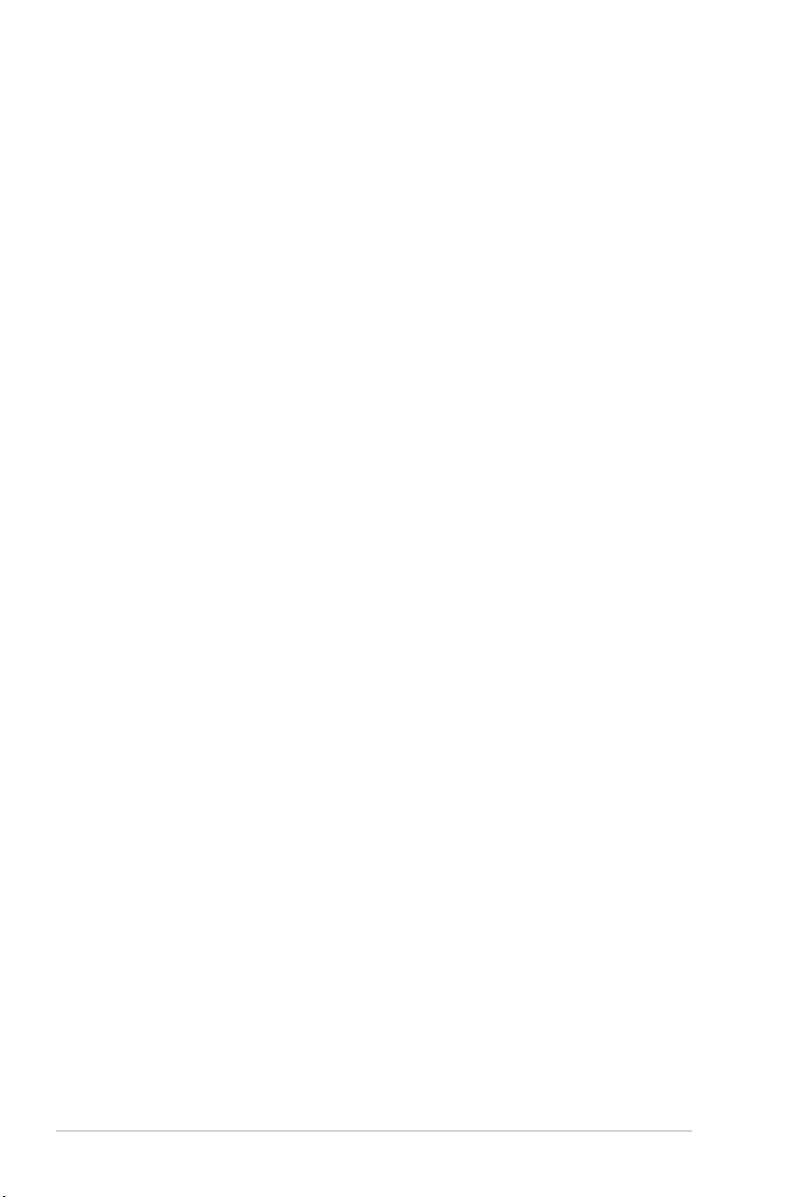
Информация о безопасности
• Перед установкой монитора тщательно изучите всю документацию,
содержащуюся в упаковке.
• В целях предотвращения возгорания и поражения электрическим током
не допускайте попадания монитора под дождь, а также не подвергайте его
воздействию влаги.
• Никогда не пытайтесь открыть корпус монитора. Опасное высокое напряжение
внутри монитора может привести к причинению тяжелого вреда здоровью.
• При нарушении подачи электропитания не пытайтесь устранить проблему
самостоятельно. Обратитесь за помощью к квалифицированному техническому
специалисту, либо продавцу прибора.
• Перед эксплуатацией прибора убедитесь, что все кабели подключены
должным образом, а кабели питания не повреждены. При обнаружении любых
повреждений незамедлительно обратитесь к продавцу прибора.
• Гнезда и отверстия сзади и сверху монитора предназначены для вентиляции.
Не блокируйте данные отверстия. Никогда не размещайте данный прибор
в непосредственной близости от радиаторов и иных источников тепла, за
исключением случаев, когда обеспечивается соответствующая вентиляция.
• Монитор должен работать только от источника питания, указанного в
маркировке. Если вы не уверены относительно типа электропитания, который
имеется у вас дома, обратитесь за консультацией к продавцу прибора или в
местную энергетическую компанию.
• Используйте электрическую вилку, соответствующую местным стандартам
электропитания.
• Не допускайте перегрузок электросети, а также использования удлинительных
кабелей. Перегрузка может стать причиной возгорания или поражения
электрическим током.
• Не подвергайте устройство воздействию пыли, влаги, а также слишком
высокой или низкой температуры. Не размещайте монитор в местах, где он
может подвергнуться воздействию влаги. Размещайте монитор на устойчивой
поверхности.
• Отключайте прибор во время грозы, и когда он не используется в течение
продолжительного периода времени. Это обеспечит защиту монитора от
повреждений, вызванных перепадами напряжения в электрической сети.
• Ни в коем случае не допускайте попадания каких-либо предметов или
жидкостей в отверстия корпуса монитора.
• Для обеспечения удовлетворительного функционирования используйте
монитор только с компьютерами, сертифицированными UL, которые оснащены
соответствующим образом сконфигурированными розетками с номиналом
100 – 240 В переменного тока.
• В случае возникновения с монитором проблем технического характера
обратитесь за помощью к квалифицированному техническому специалисту или
продавцу данного монитора.
• Адаптер используется только для этого монитора; не используйте его в других
целях. Ваше устройство использует один из следующих блоков питания:
- Изготовитель: Delta Electronics Inc., модель: ADP-40KD BB
vi
Page 7
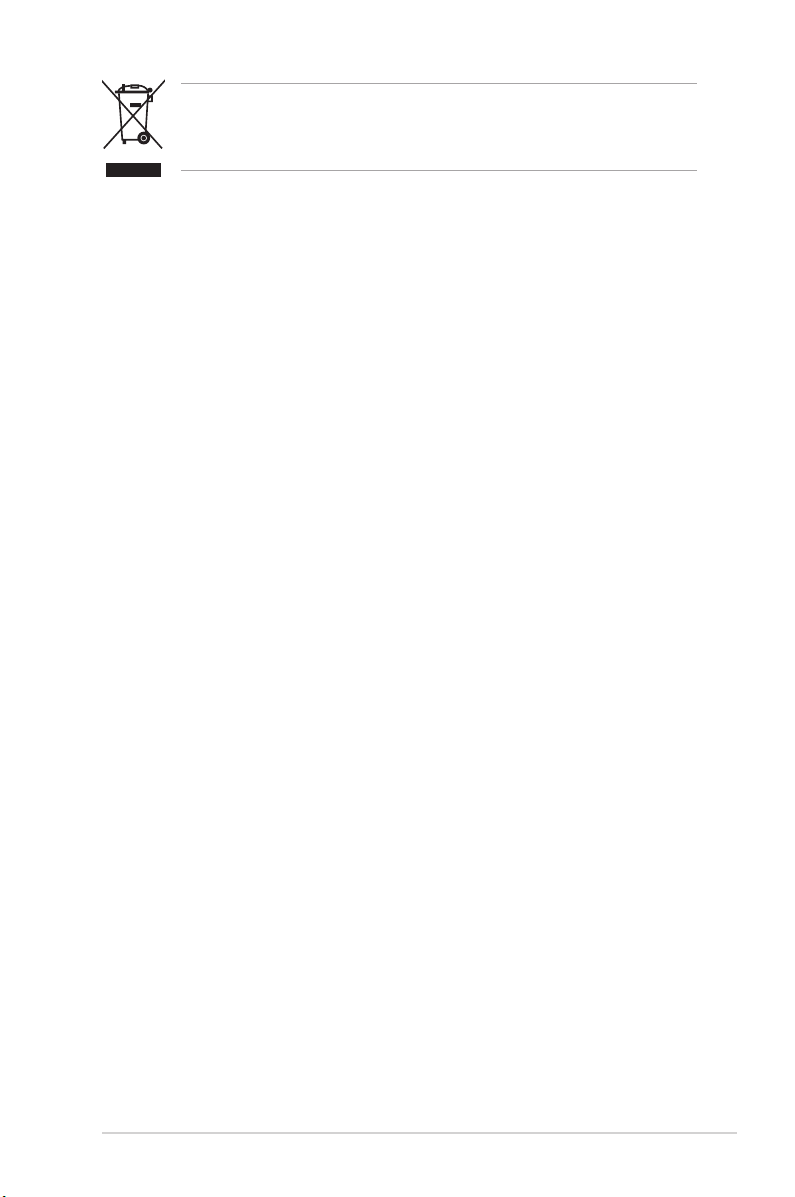
Изображение перечеркнутого мусорного контейнера означает, что изделие
(электрическое, электронное оборудование, батарея с содержанием ртути)
не следует утилизировать вместе с бытовыми отходами. Соблюдайте
местное законодательство по утилизации электронного оборудования.
Уход и очистка
• Перед подъемом или изменением положения монитора рекомендуется
отключать все кабели, а также кабель питания. При установке монитора
используйте предусмотренные для этого процедуры подъема. При
подъеме и переносе монитора беритесь за его боковые стороны. Не
поднимайте монитор за подставку и за кабель питания.
• Очистка Выключите монитор и отсоедините кабель питания. Протрите
поверхность монитора мягкой неабразивной тканью без ворса.
Трудновыводимые загрязнения можно устранить с помощью ткани,
смоченной в мягком чистящем средстве.
• Не используйте чистящие средства, содержащие спирт или ацетон.
Используйте чистящее средство, предназначенное для очистки
мониторов. Никогда не распыляйте чистящее средство непосредственно
на экран, поскольку оно может попасть внутрь монитора и вызвать
поражение электрическим током.
Для монитора перечисленные ниже признаки считаются
нормальными:
• В зависимости от используемого рисунка рабочего стола на экране можно
заметить неравномерное распределение яркости.
• Когда одно и то же изображение воспроизводится на экране в течение
нескольких часов, то при переключении изображения на экране может
присутствовать остаточная картинка предыдущего изображения. Экран
постепенно восстановится; для устранения данной проблемы вы также
можете отключить монитор на несколько часов.
• Если экран темнеет, мигает или перестает функционировать, для
устранения проблемы необходимо обратиться к продавцу прибора или в
сервисный центр. Не пытайтесь ремонтировать монитор самостоятельно!
vii
Page 8
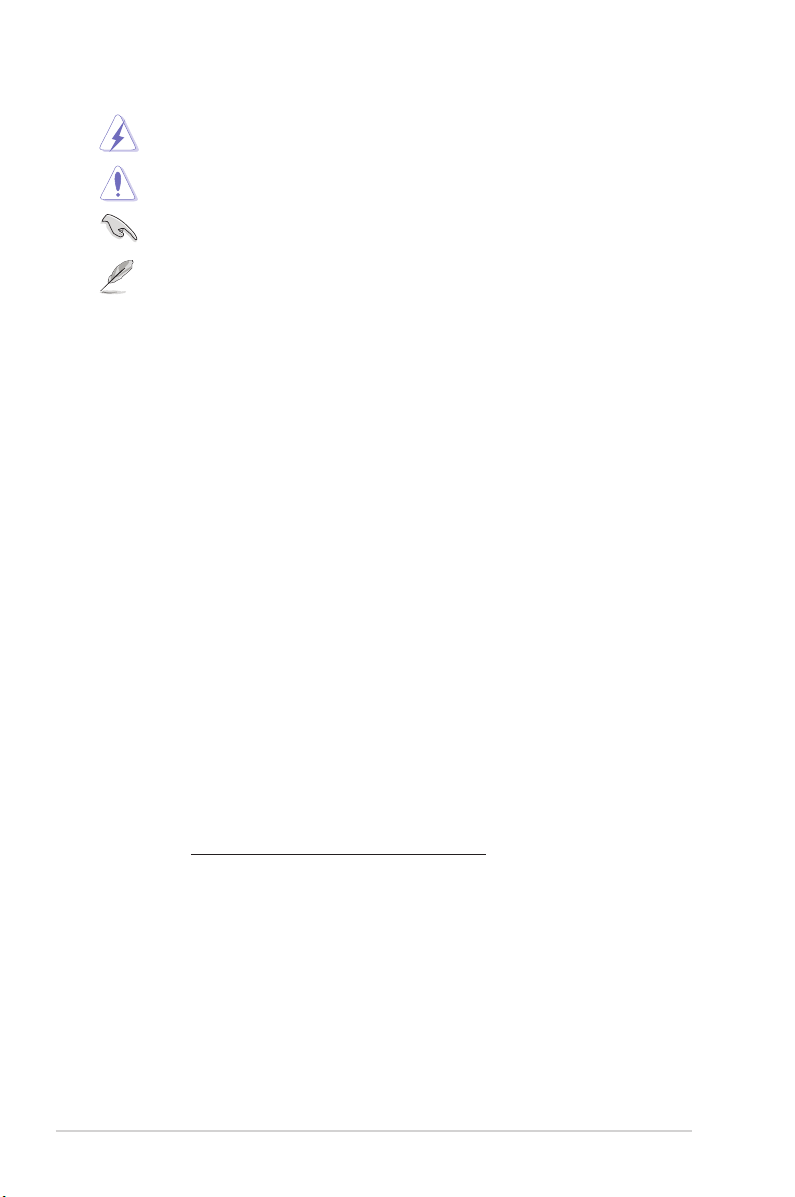
Условные обозначения, используемые в настоящем руководстве
ПРЕДУПРЕЖДЕНИЕ: Информация по предотвращению причинения
вреда здоровью пользователя при выполнении задачи.
ВНИМАНИЕ: Информация по предотвращению повреждения
компонентов при выполнении задачи.
ВАЖНОЕ: ЗАМЕЧАНИЕ. Рекомендации, которые НЕОБХОДИМО
соблюдать для выполнения задачи.
ПРИМЕЧАНИЕ: Советы и дополнительная информация для
выполнении задачи.
Источники дополнительной информации
Обращайтесь к перечисленным ниже источникам для получения
дополнительной информации, а также для получения обновлений для
прибора и программного обеспечения.
1. Веб-сайты компании ASUS
Веб-сайты компании ASUS по всему миру предоставляют актуальную
информацию по аппаратному и программному обеспечению
производства компании ASUS. Посетите сайт по адресу:
http://www.asus.com
2. Дополнительная документация
Упаковка с прибором может содержать дополнительную документацию,
которая может быть добавлена непосредственно продавцом прибора.
Данные документы не входят в стандартный комплект поставки.
Takeback Services
ASUS recycling and takeback programs come from our commitment to the highest
standards for protecting our environment. We believe in providing solutions for
our customers to be able to responsibly recycle our products, batteries and other
components as well as the packaging materials.
Please go to http://csr.asus.com/english/Takeback.htm for detail recycling
information in different region.
viii
Page 9
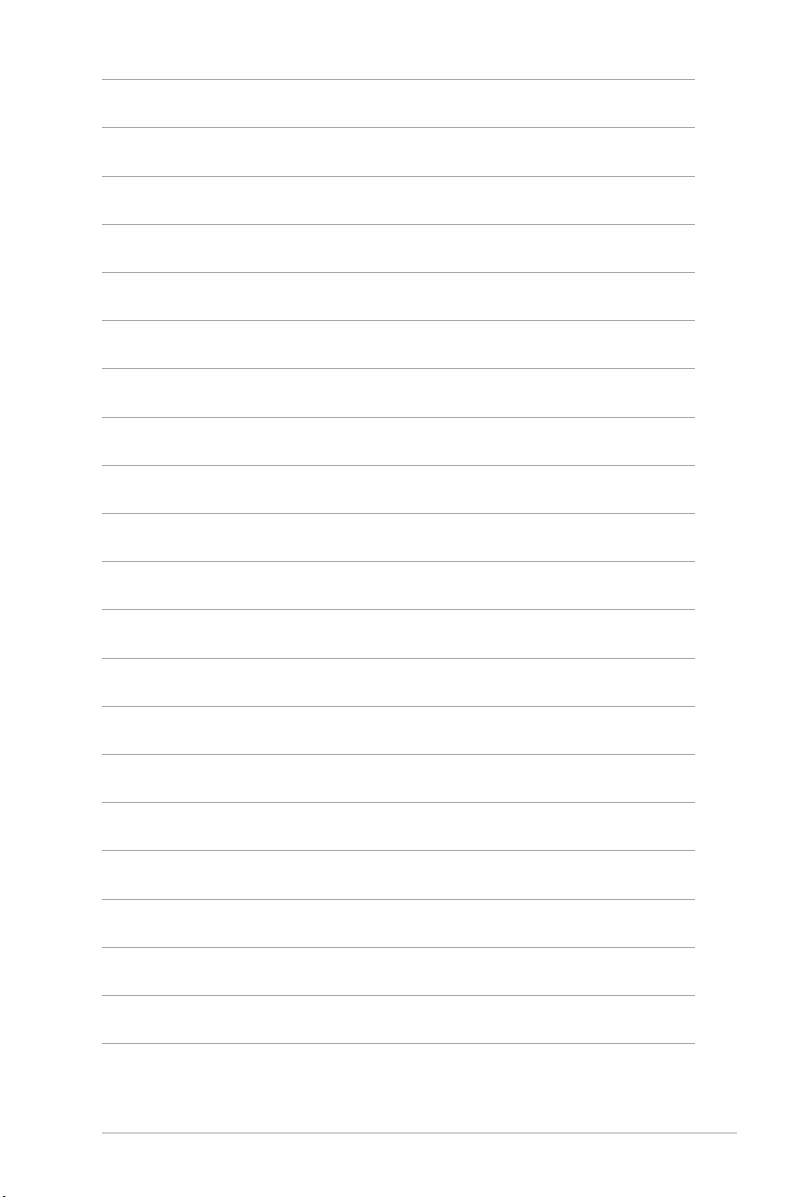
ixx1-1ЖК-монитор ASUS серии VZ27AQ
Page 10
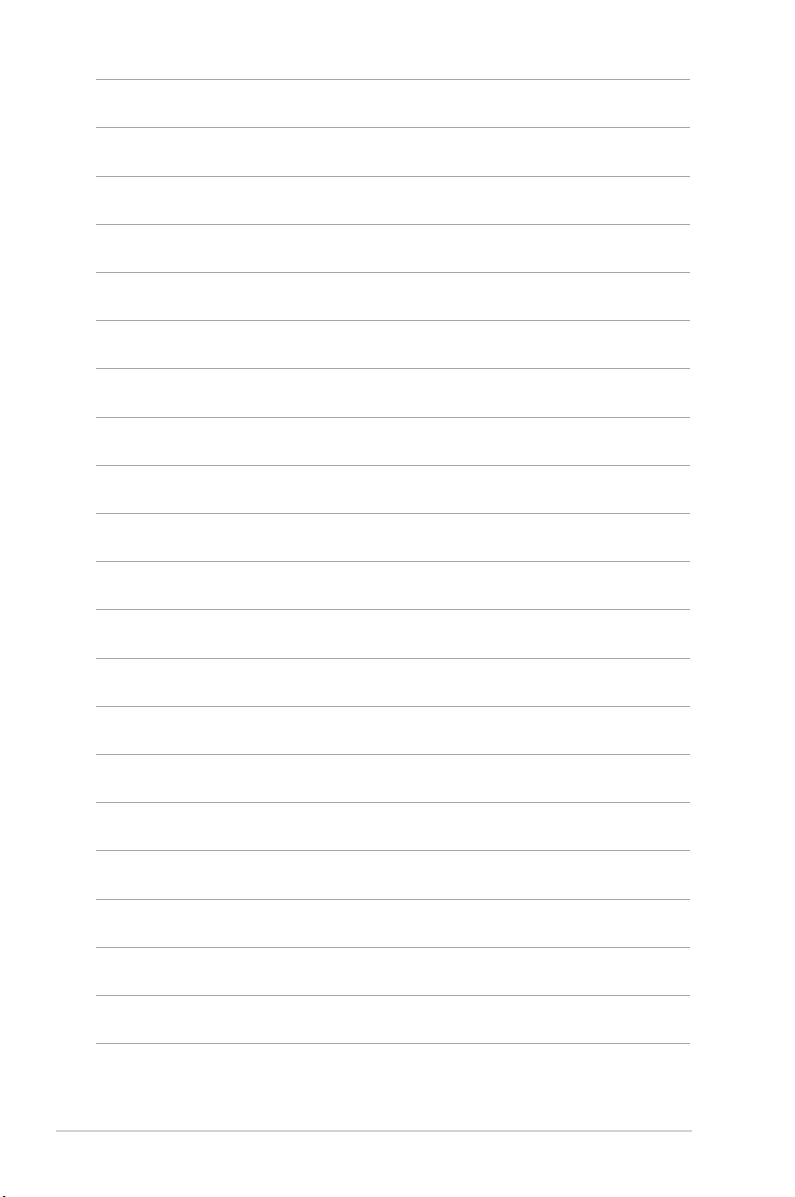
Page 11
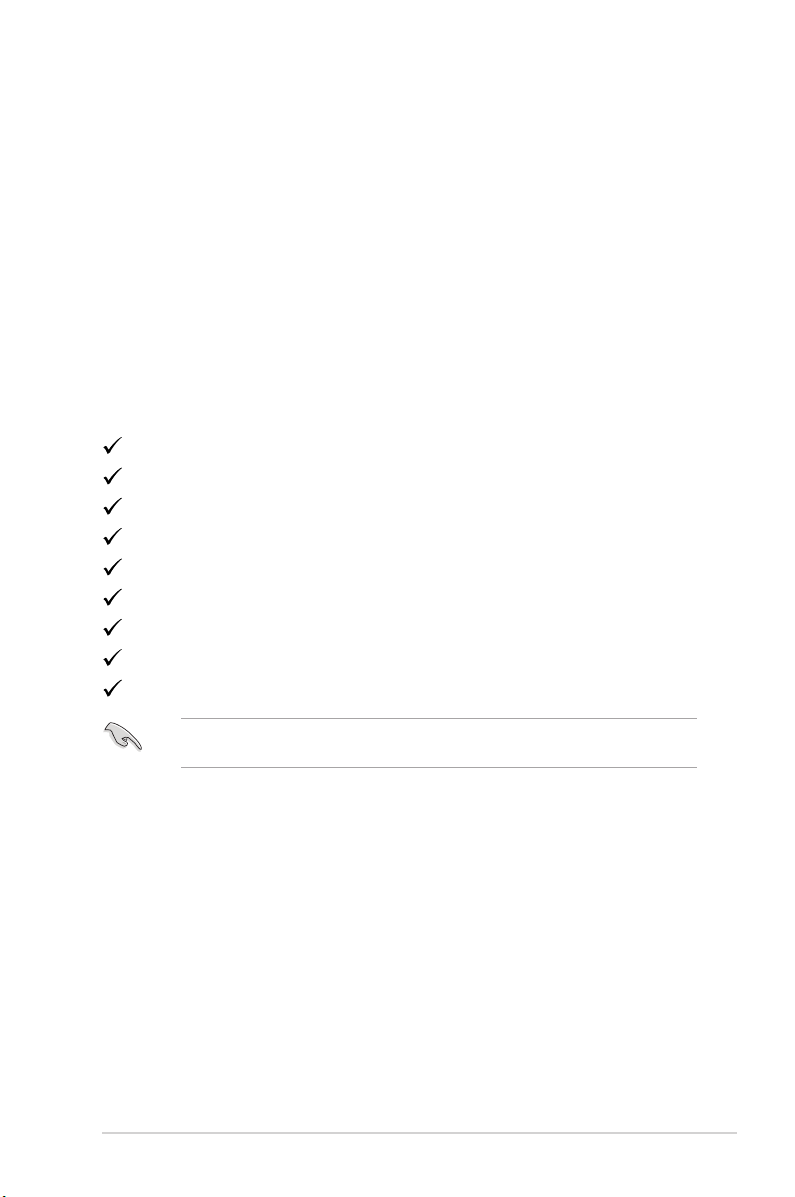
1.1 Приветствие!
Благодарим Вас за приобретение ЖК-монитора ASUS®!
Этот новейший широкоэкранный ЖК-монитор фирмы ASUS оснащен
более широким и более ярким экраном, обеспечивающим кристально
четкое изображение, а также набором функций, делающих вашу работу за
монитором еще более комфортной.
Благодаря данным возможностям вы можете наслаждаться удобством и
визуальным комфортом при использовании этого монитора!
1.2 Комплект поставки
Проверьте наличие приведенных ниже предметов в комплекте поставки:
ЖК-монитор
Основание монитора
Краткое руководство
Гарантийный талон
Адаптер питания
Кабель питания
Кабель HDMI (покупается отдельно)
Кабель VGA
Звуковой кабель (покупается отдельно)
В случае повреждения либо отсутствия какого-либо из вышеуказанных
предметов незамедлительно обратитесь к продавцу изделия.
Page 12

1.3 Общие сведения о мониторе
1.3.1 Вид спереди
56
7
1. Кнопка питания (индикатор питания)
• Включение/выключение монитора.
• Значения цветов индикатора питания представлены в таблице
ниже.
Состояние Описание
Белый ВКЛ.
Желтый Режим ожидания
ВЫКЛ. ВЫКЛ.
2. Кнопка Меню:
• Нажмите эту кнопку, чтобы открыть экранное меню, когда оно
выключено.
• Открытие экранного меню.
3. Кнопка «Закрыть»
• Нажмите эту кнопку, чтобы открыть экранное меню, когда оно
выключено.
• Выход из экранного меню.
• Попеременное включение и отключение функции Блокировка кнопки
при нажатии в течение 5 секунд.
1-2 Глава 1. Общие сведения об изделии
4
2 13
Page 13

4. Кнопка «Выбор входа»
• Нажмите эту кнопку, чтобы открыть экранное меню, когда оно
выключено.
• Выбор доступного источника видеосигнала.
5. Кнопка EyeCheck:
• Нажмите эту кнопку, чтобы открыть экранное меню, когда оно
выключено.
• Нажатием этой горячей клавиши включите функцию EyeCheck для
проверки зрения.
6. Ярлык
• Нажмите эту кнопку, чтобы открыть экранное меню, когда оно
выключено.
• По умолчанию: быстрая кнопка «Яркость».
• Чтобы изменить функцию быстрой кнопки, перейдите в меню
«Ярлык > Ярлык 1».
7. Ярлык
• Нажмите эту кнопку, чтобы открыть экранное меню, когда оно
выключено.
• По умолчанию: Горячая клавиша фильтра синего света.
• Чтобы изменить функцию быстрой кнопки, перейдите в меню
«Ярлык > Ярлык 2».
1.3.2 Вид сзади
2
1
1. Порт DC-IN. К данному разъему подключается кабель питания.
2. Разъем HDMI. Данный порт предназначен для подключения к устройству,
совместимому с HDMI.
4
3
5
6
1-3ЖК-монитор ASUS серии VZ27AQ
Page 14

3. DisplayPort. Данный разъем обеспечивает подключение DisplayPortсовместимого устройства.
4. Разъем VGA. Этот 15-контактный разъем предназначен для подключения
сигнала VGA от ПК.
5. Разъем звукового входа. К этому разъему с помощью прилагаемого
звукового кабеля подключается звуковой источник ПК.
6. Разъем замка Kensington.
1.3.3 Функция EyeCheck
Функция EyeCheck содержит три шаблона для проверки зрения: (1) Таблица
Снеллена (2) Сетка Амслера (3) Астигматизм.
1. Таблица Снеллена
P1 P2 P3
2. Сетка Амслера
Сфокусировавшись на точке в центре, проверьте, казались ли все линии
прямыми.
1-4 Глава 1. Общие сведения об изделии
Page 15

3. Астигматизм
Проверьте, имеют ли все линии одинаковую ширину.
1-5ЖК-монитор ASUS серии VZ27AQ
Page 16

1-6 Глава 1. Общие сведения об изделии
Page 17
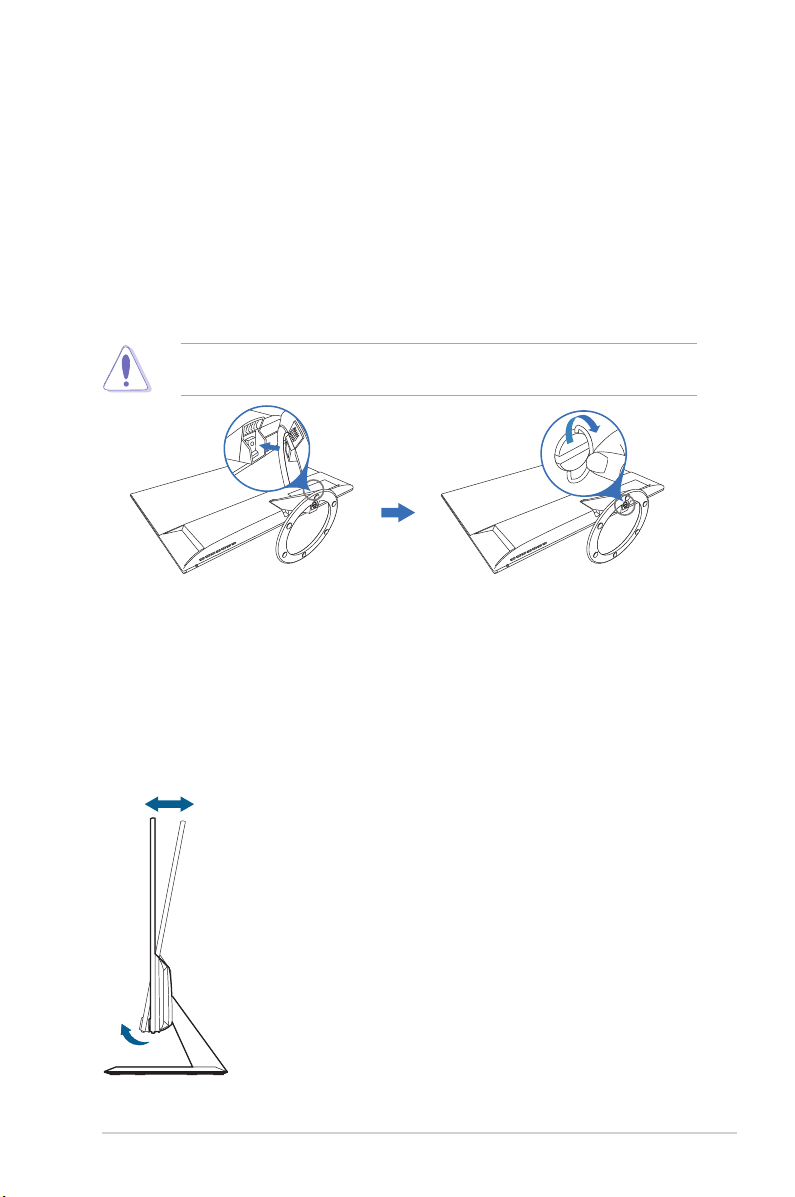
2.1 Сборка основания и кронштейна
-5° ~ +20°
монитора
Чтобы собрать основание монитора:
1. Положите монитор на стол экраном вниз.
2. Прикрепите кронштейн к основанию, при этом наконечник кронштейна
должен войти в паз основания.
3. Затем закрепите кронштейн на основании с помощью винта из
комплекта поставки.
Рекомендуется накрыть поверхность стола мягкой тканью во избежание
повреждения монитора.
2.2 Регулировка монитора
• Для наилучшего обзора рекомендуется полностью развернуться лицом
к монитору, а затем отрегулировать угол его наклона в соответствии с
вашими предпочтениями.
• Придерживайте подставку, чтобы предотвратить падение монитора в
процессе изменения угла его наклона.
• Рекомендуемый диапазон углов регулировки составляет от +20˚ до -5˚.
2-1ЖК-монитор ASUS серии VZ27AQ
Page 18

2.3 Подключение кабелей
Подключите кабели в соответствии с приведенными ниже инструкциями:
• Подключение кабеля питания:
a. Надежно подключите адаптер питания к входному разъему питания
постоянного тока монитора.
b. Подключите один конец шнура питания к адаптеру питания, а
другой конец - к розетке питания.
• Чтобы подключить кабель VGA/DisplayPort/HDMI:
a. вставьте один конец кабеля VGA/DisplayPort/HDMI в гнездо
монитора VGA/DisplayPort/HDMI.
b. подключите другой конец кабеля VGA/DisplayPort/HDMI в гнездо
компьютера VGA/DisplayPort/HDMI.
c. Затяните два винта, чтобы зафиксировать разъем VGA.
• Порядок подключения звукового кабеля: подключите один конец
звукового кабеля к разъему звукового входа монитора, а другой конец - к
разъему звукового выхода компьютера.
При подключении данных кабелей можно выбирать желаемый источник
сигнала, используя функцию Выбор входа в экранном меню.
2.4 Включение монитора
Нажмите кнопку питания . Информацию о расположении кнопки питания см.
на страницах 1 – 2. При включенном питании индикатор питания монитора
светится белым светом.
2-2 Глава 2. Подготовка к работе
Page 19

2-3ЖК-монитор ASUS серии VZ27AQ
Page 20

2-4 Глава 2. Подготовка к работе
Page 21

3.1 Экранное меню
3.1.1 Изменение настроек
Spl end id
Пей за жны й р ежи м
Ста нд арт ный ре жим
Теа тр аль ный ре жим
Игр ов ой реж им
Ноч но й р ежи м
sRG B реж им
Реж им Чт ени я
Реж им Те мн. ко мн.
Ста нда ртн ый реж им HDM I 1 440 x 900 @ 60H z
1. Чтобы открыть экранное меню, нажмите любую кнопку (кроме кнопки
Питание).
2. Чтобы активировать экранное меню, нажмите кнопку Меню .
3. Для перемещения между функциями нажимайте показанные на экране
кнопки. Выделите нужную функцию и нажмите , чтобы активировать
ее. Если у выбранной функции есть подменю, то для перемещения по
функциям подменю снова нажимайте кнопки и . Выделите нужную
функцию подменю и нажмите , чтобы активировать ее.
4. Чтобы изменить параметры выбранной функции, нажимайте кнопки
и .
5. Чтобы сохранить изменения и закрыть экранное меню, повторно
нажимайте или , пока экранное меню не пропадет. Чтобы
отрегулировать другие функции, повторите шаги 1-4.
ASU S V Z27 A
3-1ЖК-монитор ASUS серии VZ27AQ
Page 22

3.1.2 Общие сведения о функциях экранного меню
1. Splendid
Данная функция содержит 8 подфункций, которые вы можете выбирать
по своему усмотрению. В каждом режиме имеется функция Reset
(Сброс), позволяющая либо сохранить текущую настройку, либо
восстановить предыдущую.
Spl end id
Пей за жны й р ежи м
Ста нд арт ный ре жим
Теа тр аль ный ре жим
Игр ов ой реж им
Ноч но й р ежи м
sRG B реж им
Реж им Чт ени я
Реж им Те мн. ко мн.
Ста нда ртн ый реж им HDM I 1 440 x 900 @ 60H z
• Пейзажный режим: предназначен для отображения пейзажных
фотографий с помощью SplendidPlus Video Enhancement.
• Стандартный режим: подходит для редактирования документов с
использованием технологии SplendidPlus Video Enhancement.
• Tеатральный режим: подходит для просмотра фильмов с
использованием технологии SplendidPlus Video Enhancement.
• Игровой режим: Лучший выбор для игр с использованием
технологии SplendidPlus Video Enhancement.
• Ночной режим: подходит для игр или просмотра фильмов в темноте
с использованием технологии SplendidPlus Video Enhancement.
• sRGB режим: oптимальный выбор для просмотра фотографий и
графики с компьютера.
• Режим чтения: используется для чтения книг.
• Режим Темн. комн.: Применяется при малом окружающем
освещении.
ASU S V Z27 A
• В Стандартном режиме пользователю недоступны для настройки
следующие функции: Насыщенность, Оттeнoк оболочки, Резкость и
ASCR.
• В режиме sRGB пользователю недоступны для настройки следующие
функции: Яркость, Контрастность, Насыщенность, Цветовой режим.,
Оттенок оболочки, Резкость и ASCR.
• В Pежиме Чтение пользователю недоступны для настройки
следующие функции: Контрастность, Насыщенность, Цветовой
режим., Оттенок оболочки, Резкость и ASCR.
3-2 Глава 3. Экранное меню
Page 23

2. Фильтр Cин. св.
Эта функция позволяет вам регулировать уровень фильтра синего света.
Фил ьтр Cи н. св.
Уро ве нь 0
Уро ве нь 1
Уро ве нь 2
Уро ве нь 3
Уро ве нь 4
Ста нда ртн ый реж им HDM I 1 440 x 900 @ 60H z
ASU S V Z27 A
• Уровень 0: Без изменений.
• Уровень 1~4: Чем выше уровень, тем меньше излучение
синего света.
При активировании фильтра синего света будут автоматически
импортированы используемые по умолчанию параметры режима
Стандартный. Пользователь может настраивать параметр
Яркость в пределах от Уровня 1 до Уровня 3. Уровень 4 является
оптимизированным параметром. Он отвечает требованиям к низкому
уровню излучения синего света, что подтверждается сертификатом
лаборатории TUV. Функция Яркость недоступна пользователю для
настройки.
Для уменьшения напряжения глаз выполняйте следующие рекомендации:
• Пользователи должны делать перерывы при продолжительной
работе за дисплеем. Советуем делать короткие (минимум по 5 минут)
перерывы примерно через каждый 1 час непрерывной работы за
компьютером. Короткие и частые перерывы более эффективны, чем
один долгий перерыв.
• Для уменьшения напряжения глаз и предотвращения их высыхания
нужно периодически давать глазам отдых, фокусируясь на
расположенных вдали предметах.
• Упражнения для глаз могут помочь уменьшить их напряжение.
Эти упражнения нужно повторять часто. Если напряжение глаз
не ослабевает, то обратитесь к врачу. Упражнения для глаз: (1)
Поочередно смотрите вверх и вниз, (2) Делайте медленные круговые
движения глазами, (3) Переводите взгляд по диагонали.
• Излучение синего света высокой мощности может вызвать
напряжение глаз и возрастную макулярную дегенерацию (Age-Related
Macular Degeneration, AMD). Фильтр синего света для уменьшения на
70% (макс.) вредного воздействия синего света и предотвращения
синдрома компьютерного зрения (Computer Vision Syndrome, CVS).
3-3ЖК-монитор ASUS серии VZ27AQ
Page 24

3. Цвет
В этом меню можно выполнить необходимую настройку цвета.
Цве т
Яpк oc ть
Кoн тp acт нoc ть
Нас ыщ енн ост ь
Цве тo вой ре жим .
Отт ен ок обо лоч ки
Ста нда ртн ый реж им HDM I 1 440 x 900 @ 60H z
ASU S V Z27 A
• Яркость: диапазон регулировки составляет от 0 до 100.
• Контрастность: диапазон регулировки составляет от 0 до 100.
• Насыщенность: диапазон регулировки составляет от 0 до 100.
• Цветовой режим.: состоит из 4-х режимов: Холодный, Обычный,
Теплый и Пользовательский.
• Оттeнoк оболочки: содержит три режима цвета, включая
Красноватый, Естественный и Желтоватый.
4. Изображ.
В этом меню можно выполнить настройку изображения.
Изо браж.
Рез ко сть
Tra ce Fr ee
Фор ма т э кра на
Viv id Pix el
ASC R
Ada pt ive Sy nc
Пол ож ени е
Бол ьш е
Ста нда ртн ый реж им HDM I 1 440 x 900 @ 60H z
ASU S V Z27 A
• Резкость: диапазон регулировки составляет от 0 до 100.
• Trace Free: регулировка времени отклика монитора.
• Формат экрана: установка для формата экрана значений « Полный
экран», 4:3, 1:1 или «OverScan».
Формат 4:3 используется только для источников входного сигнала с
форматом 4:3. Формат «OverScan» используется для источников сигнала
HDMI.
• VividPixel: улучшение контура воспроизводимой картинки и создание
на экране высококачественного изображения.
• ASCR: включение и выключение функции ASCR (ASUS Smart
Contrast Ratio – интеллектуальная контрастность ASUS).
3-4 Глава 3. Экранное меню
Page 25

• Adaptive-Sync (только DisplayPort): позволяет для видеоисточника,
поддерживающего функцию Adaptive-Sync*, динамический
регулировать частоту обновления изображения в соответствии
с типичными значениями частоты обновления содержимого,
чтобы изображение на экране обновлялось энергоэффективно, с
минимальными задержками и практически без рывков.
* Функцию "Adaptive-Sync" можно активировать только в пределах от
49 Гц до 76 Гц.
* Список поддерживаемых видеопроцессоров, минимальных
требований к ПК и драйверов можно узнать у изготовителей
видеопроцессоров.
• Положение (Доступно только для входа VGA): регулировка
горизонтального положения (Полож. по горизон.) и вертикального
положения (Полож. по вертик.) изображения. Диапазон регулировки
составляет от 0 до 100.
• Фокусировка (Доступно только для входа VGA): снижение помех
в виде горизонтальных линий и вертикальных линий с помощью
отдельной регулировки параметров (Точная настройка) и (Частота).
Диапазон регулировки составляет от 0 до 100.
• Параметр (Точная настройка) позволяет регулировать фазу
видеосигнала. При неверной настройке фазы на экране
отображаются горизонтальные помехи.
• Параметр (Частота) позволяет регулировать тактовую частоту
видеосигнала, то есть количество пикселов, отображаемых в строке
изображения. При неверной настройке данного параметра на
экране отображаются вертикальные полосы и непропорциональное
изображение.
• Автонастройка: Автоматическая регулировка оптимального
положения изображения, синхронизации и фазы (только для режима
VGA).
5. Звук
В этом меню настраиваются параметры звука.
Зву к
Гpo мк ocт ь
Вык л. Зв ук
Ист оч ник
Ста нда ртн ый реж им HDM I 1 440 x 900 @ 60H z
ASU S V Z27 A
3-5ЖК-монитор ASUS серии VZ27AQ
Page 26

• Громкость: диапазон регулировки составляет от 0 до 100.
• Выкл. Звук: попеременное включение и выключение звука
монитора.
• Источник: выбор источника звука для монитора.
6. Выбор Входа
Данная функция позволяет выбрать необходимый источник входного
сигнала.
Выб op Вxo дa
VGA
HDM I
Dis pl ayP ort
Ста нда ртн ый реж им HDM I 1 440 x 900 @ 60H z
ASU S V Z27 A
7. Настройка СИСТЕМА
Позволяет производить настройку системы.
Нас тройка СИСТЕ МА
Spl en did De mo Mod e
Gam eP lus
Eye Ch ec k
ECO M ode
Нас тр ойк а м еню
Язы к
Бло ки ров ка кно пки
Бол ьш е
Ста нда ртн ый реж им HDM I 1 440 x 900 @ 60H z
ASU S V Z27 A
• Splendid Demo Mode: разделение экрана на две части для
сравнения режимов Splendid. (только для пейзажного режима)
• GamePlus: функция GamePlus предоставляет набор инструментов и
улучшает игровые условия для пользователей во время игр разных
типов. Маска прицела с четырьмя разными вариантами прицела
позволяет выбирать тот, который лучше всего подходит для вашей
игры. Отображаемый на экране таймер можно поместить с левой
стороны дисплея, чтобы по нему следить за тем, сколько времени
вы провели за игрой. Функция Выравнивание монитора отображает
с 4 сторон экрана линии выравнивания, по которым можно легко и с
высокой точностью выравнивать несколько мониторов.
3-6 Глава 3. Экранное меню
Page 27

GamePlus — Прицел GamePlus — Таймер
• EyeCheck: отображает шаблоны для проверки остроты зрения.
• ECO Mode: сокращение энергопотребление.
• Настройка меню:
* Регулировка времени отображения меню от 10 до 120 секунд.
* Включение и отключение функции DDC/CI.
* Настройка фона экранного меню от непрозрачного до
прозрачного.
• Язык: выбор одного из 21 языков: английский, французский,
немецкий, итальянский, испанский, голландский, португальский,
русский, чешский, хорватский, польский, румынский, венгерский,
турецкий, китайский упрощенный, китайский традиционный,
японский, корейский, тайский, индонезийский, персидский.
• Блокировка кнопки: отключение всех функциональных кнопок.
Нажмите вторую кнопку справа и удерживайте ее не менее пяти
секунд, чтобы отменить функцию блокировки кнопки.
• Информация: отображение информации о мониторе.
• Индикатор питания: включение/выключение индикатора питания.
• Ключ замка питания: Включение или отключение кнопки питания.
• Весь Сброс: при выборе «Да» осуществляется восстановление
заводских настроек.
3-7ЖК-монитор ASUS серии VZ27AQ
Page 28

8. Ярлык
Назначение функций для кнопок Ярлык 1 и Ярлык 2.
Ярл ык
Ярл ык 1
Ярл ык 2
Ста нда ртн ый реж им HDM I 1 440 x 900 @ 60H z
ASU S V Z27 A
• Ярлык 1/Ярлык 2: выбор функции для кнопок Ярлык 1 и Ярлык 2.
Если выбрана или активирована определенная функция, ваши клавиши
быстрого вызова могут не поддерживаться. Функции, доступные
для клавиш быстрого вызова: Фильтр Cин. св., Splendid, Яркость,
Автонастройка, Кoнтpacтнocть, Цветoвой режим., Громкость, GamePlus.
3-8 Глава 3. Экранное меню
Page 29

3.2 Технические характеристики
Тип панели ЖК-дисплей на TFT (тонкопленочных
Размер панели
Максимальное разрешение
Шаг пиксела
Яркость (типовой) 250 кд/м
Коэффициент контрастности
(типовой)
Коэффициент контрастности
(максимальный)
Угол обзора (Г/В), коэффициент
контрастности >10
Число отображаемых цветов
Время отклика
SplendidPlus Video Enhancement Да
Режимы SplendidPlus
Автонастройка Да
Режимы цветовой температуры 4 цветовые температуры
Аналоговый вход D-sub
Цифровой вход
Гнездо для наушников
Звуковой вход
Динамик (встроенный)
Разъем USB 2.0
Цветовое исполнение Черный
Индикатор питания белый (включен)/Желтый (режим ожидания)
Наклон
Поворот Нет
Разворот Нет
Настройка высоты Нет
Замок Kensington Да
Входное напряжение
переменного тока
Потребляемая мощность
Температура (эксплуатация) 0˚C ~ 40˚C
Температура (хранение и
транспортировка)
Размеры (Ш x В x Г)
Вес (приблиз.)
транзисторах)
27 дюйма (16:9, 68,48 см), широкий экран
2560 x 1440
0,2331 мм x 0,2331 мм
2
1000:1
100.000.000:1 (при включенной функции ASCR)
178˚/178˚
1,07 млрд.
5 мс (от серого к серому)
8 стандартных режимов
DisplayPort v1.2, HDMI v1.4
Нет
Да
2 x 2 Вт (ср. квадратич.), стерео
Нет
+20˚ ~ -5˚
Переменный ток: 100 ~ 240 В
Постоянный ток: 19 В / 2,1 А (адаптер
переменного тока)
Питание вкл.: < 40 Вт** (типовой),
режим ожидания: < 0,5 Вт. (типовой),
Питание выкл.: 0,5 Вт
-20˚C ~ +60˚C
612,7 мм x 440,8 мм x 210 мм (без упаковки),
689 мм x 117 мм x 544 мм (в упаковке)
4,3 кг (нетто); 5,3 кг (брутто)
3-9ЖК-монитор ASUS серии VZ27AQ
Page 30

Меню на нескольких языках 21 языков (английский, французский,
немецкий, итальянский, испанский,
голландский, португальский, русский, чешский,
хорватский, польский, румынский, венгерский,
турецкий, китайский упрощенный, китайский
традиционный, японский, корейский, тайский,
индонезийский, персидский)
Принадлежности
Кабель питания, Адаптер питания, кабель
HDMI (покупается отдельно), кабель VGA,
звуковой кабель (покупается отдельно), краткое
руководство, гарантийный талон
Соответствие стандартам
Energy Star, TCO, EAC, CB, CE, CU, CCC, UL/
cUL, FCC, RCM, BSMI, VCCI, RoHS, WEEE,
J-MOSS, ErP, PSE, CEL, Windows 7 WHQL,
Windows 8.1 WHQL, Windows 10 WHQL, KCC,
E-Standby, TUVFlicker Free, TUV-Low Blue Light,
UkrSEPRO, MEPS
* Технические характеристики могут быть изменены без уведомления.
** измерение яркости экрана 200 нит без подключения звука/USB/устройства чтения карт.
3-10 Глава 3. Экранное меню
Page 31

3.3 Устранение неполадок
(часто задаваемые вопросы)
Проблема Возможное решение
Индикатор питания не горит
Индикатор питания светится
желтым светом, и на экране
отсутствует изображение
Изображение на экране слишком
светлое, либо слишком темное
Изображение на экране
расположено не по центру или
имеет неправильный размер
Изображение на экране дрожит,
либо по нему идут волны
Изображение на экране имеет
цветовые дефекты (белый цвет
не отображается белым)
Изображение на экране нечеткое
или расплывчатое
Звук отсутствует или слишком
слабый
• Нажмите кнопку , чтобы проверить, находится
ли монитор во включенном состоянии.
• Проверьте правильность подключения кабеля
питания к монитору и электрической розетке.
• Проверьте, включено ли питание.
• Проверьте, включены ли монитор и компьютер.
• Убедитесь, что сигнальный кабель должным
образом подключен к монитору и компьютеру.
• Проверьте сигнальный кабель и убедитесь, что
ни один из его контактов не согнут.
• Подключите компьютер к другому доступному
монитору, чтобы проверить, работает ли
компьютер должным образом.
• При помощи экранного меню отрегулируйте
параметры контрастности и яркости.
• При помощи экранного меню отрегулируйте
положение изображения по горизонтали и
вертикали.
• Убедитесь, что сигнальный кабель должным
образом подключен к монитору и компьютеру.
• Переместите электрические устройства,
которые могут вызвать электрические помехи.
• Проверьте сигнальный кабель и убедитесь, что
ни один из его контактов не согнут.
• При помощи экранного меню выполните сброс
всех настроек.
• При помощи экранного меню отрегулируйте
настройки цветов R, G, B или выберите
цветовой режим.
• При помощи экранного меню отрегулируйте
параметры фазы и частоты.
• Убедитесь, что кабель HDMI/DisplayPort
должным образом подключен к монитору и
компьютеру.
• Отрегулируйте громкость звука монитора и
устройства HDMI/DisplayPort.
• Убедитесь, что драйвер звуковой карты
компьютера должным образом установлен и
активирован.
3-11ЖК-монитор ASUS серии VZ27AQ
Page 32

3.4 Поддерживаемые рабочие режимы
Разрешение
Частота
Частота строк
(кГц)
Частота кадров
(Гц)
Полоса пропускания
(МГц)
640x480 31,47(N) 59,94(N) 25,18
640x480 35,00(N) 66,66(N) 30,24
640x480 37,87(N) 72,82(N) 31,5
640x480 37,5(N) 75,00(N) 31,5
720x400 31,47(N) 70,08(P) 28,32
800x600 35,16(P) 56,25(P) 36,00
800x600 37,88(P) 60,32(P) 40,00
800x600 48,08(P) 72,12(P) 50,00
800x600 46,86(P) 75,00(P) 49,50
832X624 49,72(P/N) 74,55(P/N) 57,28
1024x768 48,36(N) 60,00(N) 65,00
1024x768 56,476(N) 70,069(N) 75,00
1024x768 60,02(N) 75,00(N) 78,75
1152x864 67,5(P/N) 75,00(P/N) 108,00
1280x960 60,00(P) 60,00(N) 108,00
1280x1024 63,98(P) 60,02(P) 108,00
1280x1024 79,98(P) 75,02(P) 135,00
1366x768 47,712(P) 59,79(P) 85,50
1440x900 55,94(N) 59,89(P) 106,50
1600x1200 75,00(P) 60,00(P) 162,00
1680x1050 65,29(N) 60,00(P) 146,25
1920x1080 67,5(P) 60,00(P) 148,5
1920x1200
(сокращенное
74,038(P) 59,95(N) 154
время гашения)
1920x1200 74,556(N) 59,885(P) 193,25
2560x1080 66,636(P) 59,978(N) 181,25
2560x1440 88,787(P) 59,951(N) 241,50
2560x1440*
111,857(P)
74,971(N) 304,25
* Когда источником входного сигнала является DisplayPort, поддерживаются следующие
видеокарты: AMD R9 295X2, AMD R9 290, AMD R9 285, AMD R9 270X, AMD R7 260X, AMD R7 250,
AMD HD 7990 , AMD HD 7970, AMD HD 7850, AMD HD 7790, AMD HD 7770, AMD HD 6990, NVIDIA
GTX 980, NVIDIA GTX 960, NVIDIA GTX TITAN Z, NVIDIA GTX 780, NVIDIA GTX 770, NVIDIA GTX 750
Ti, NVIDIA GTX 750, NVIDIA GTX 690, NVIDIA GTX 680, NVIDIA GTX 770, Intel HD Graphics 4400,
Intel HD Graphics 4600.
3-12 Глава 3. Экранное меню
Page 33

Имя
расписания
480p
720p60
576p
720p50
1080p60
1080p50 1920 x 1080 56,25 50 148,5
Формат
пикселей
720 x 480 31,469 60 27
1280 x 720 45 60 74,25
720 x 576 31,25 50 27
1280 x 720 37,5 50 74,25
1920 x 1080 67,5 60 148,5
Частота строк
(кГц)
Частота кадров
(Гц)
Частота обновления
пикселей (МГц)
3-13ЖК-монитор ASUS серии VZ27AQ
Page 34

3-14 Глава 3. Экранное меню
